Crea un effetto portale in Maya

Quell'effetto portale nel dott. Strano era molto speciale. Era praticamente l'unico effetto nel film che non si è magro di più verso la grafica del movimento rispetto agli effetti visivi, quindi, in questo Tutorial maya. , stiamo per ricreare quel look incredibile. Cominciamo parlando di NParticles a Maya.
È difficile sottovalutare quanto siano incredibili NParticles, specialmente a causa del loro nodo del nucleo, che porta tutte le simulazioni sullo stesso nodo, essere particelle o stoffe o qualsiasi altra cosa, nello stesso regno fisico. Ciò significa che le stesse regole e attributi della fisica si applicheranno a tutti loro, che è una cosa di perfezione.
Cominciamo generando particelle semplici e creando un sistema di fisica funzionante, che si trova nel nodo del nucleo. Più tardi, cambieremo le particelle per guardare e agire come scintille, come visto nel film. Quindi, faremo un'orbita di emettitore un punto per creare lo stesso tipo di portale che abbiamo visto nel film.
Parliamo anche di particelle di istanti con geometria personalizzata per sostituirli per una ragione artistica o di rendering. Oltre a tutto ciò, ricopriremo orientando le particelle nel modo corretto. Così abbastanza del discorso, iniziamo ...
01. Impostare la scena
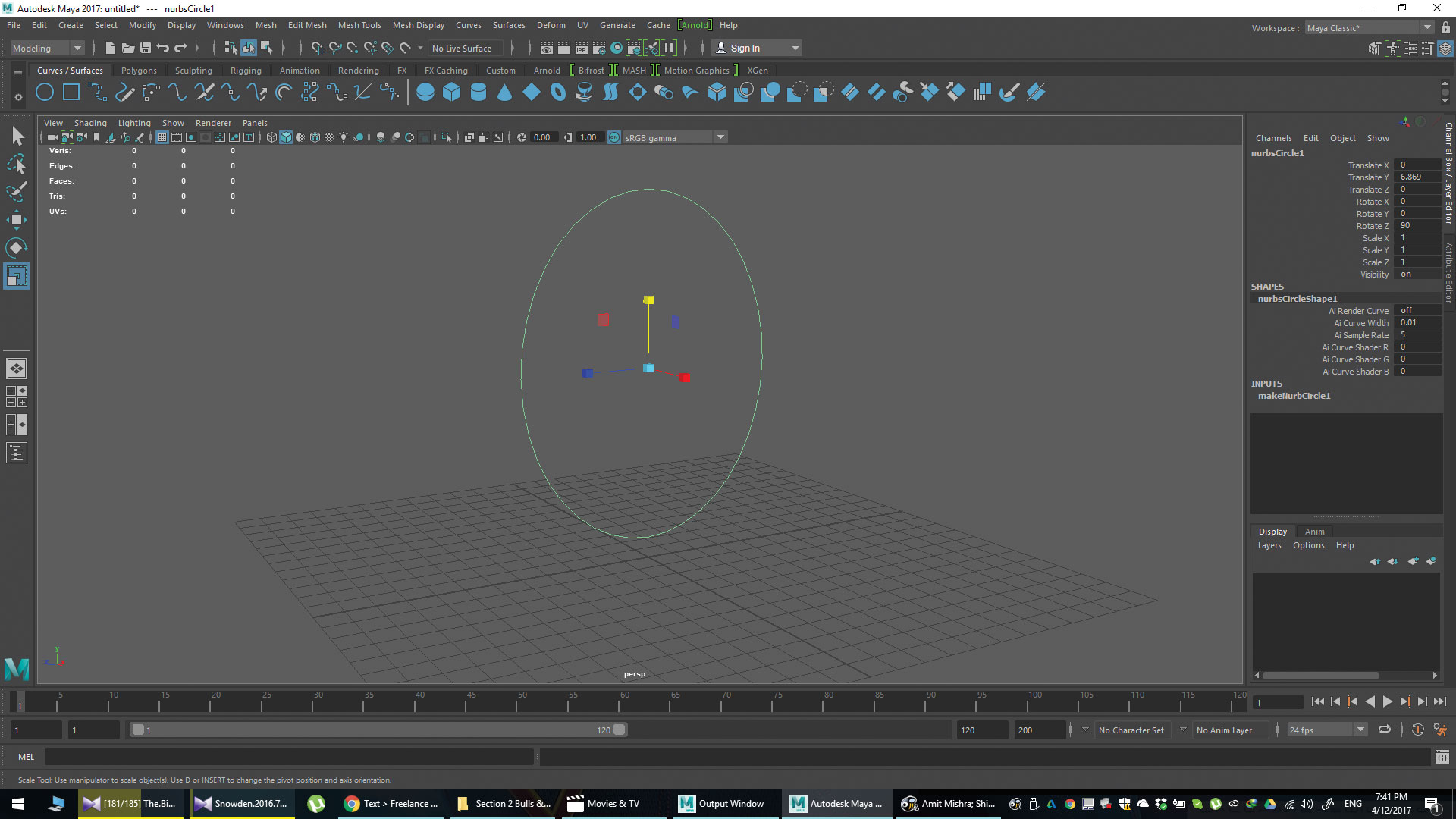
La prima cosa che faremo è creare un cerchio curvo. Ruotalo per 90 e aumenta il raggio se necessario. Questo in seguito servirà come percorso per le nostre particelle da generare. Pensa a questo come la forma del portale. Se vuoi andare davvero pazzo, puoi anche fare un poligono di qualche tipo, ma ovviamente non è quello che hanno fatto nel film.
02. Particelle iniziali
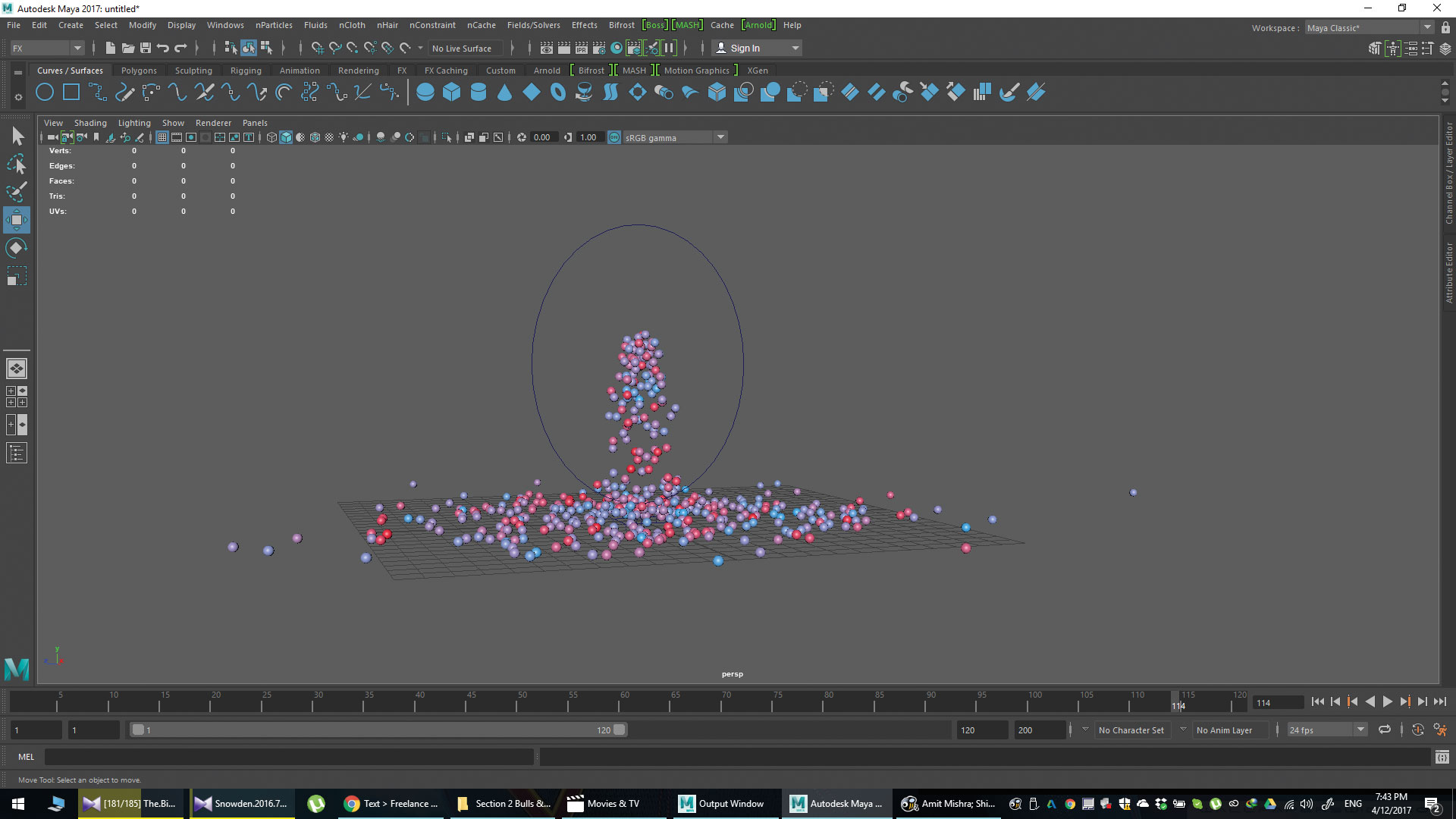
Modificare il modulo di interfaccia su FX per ottenere l'accesso alle barre dei menu relative alle particelle e alle dinamiche. Vai al menu NParticle e seleziona Crea emettitore. Ora hai un emettitore iniziale. Gioca con il nodo del nucleo e accendere il piano terra per ottenere le particelle per interagire con il terreno. Sperimenta anche alcune altre impostazioni come il vento e la gravità. Questo, tuttavia, non è la configurazione delle particelle finali, quindi non preoccuparti del look delle particelle.
03. Percorso del movimento per le particelle
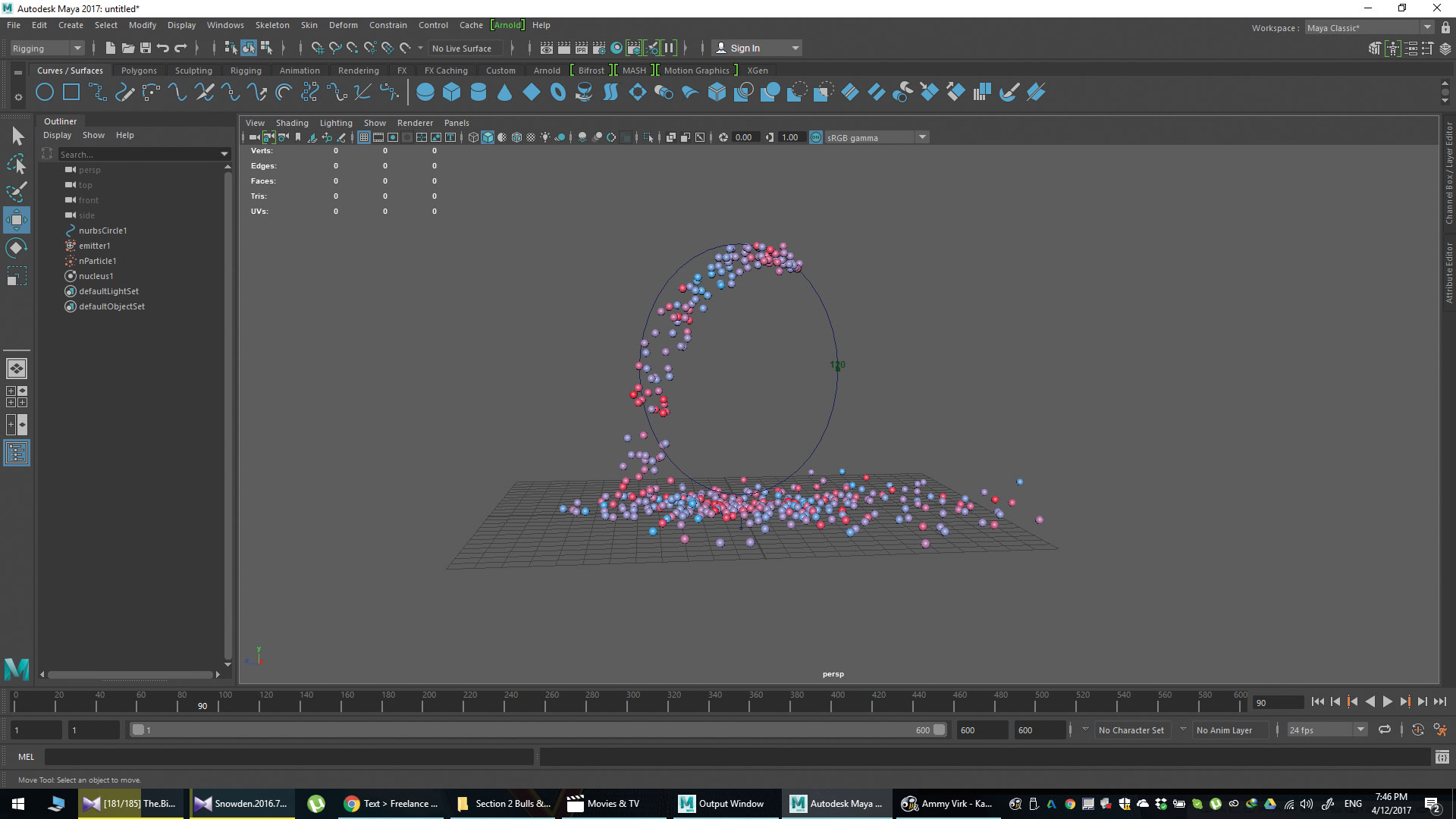
Modificare il modulo di interfaccia per modgiare. Selezionare prima l'emettitore, quindi il percorso, andare al menu dei vincoli, selezionare i percorsi di movimento e quindi allegare al percorso del movimento. Questo darà un singolo anello, che è un ottimo inizio ma non quello che vogliamo. Quindi seleziona il cerchio, ora il percorso del movimento e nell'editor del canale Go il nodo MotionPath1 e seleziona l'UVALUE. Questa è la posizione del tuo emettitore al telaio corrente. Animare o utilizzare un ciclo di espressioni (come veloce e per sempre).
04. Creare le scintille
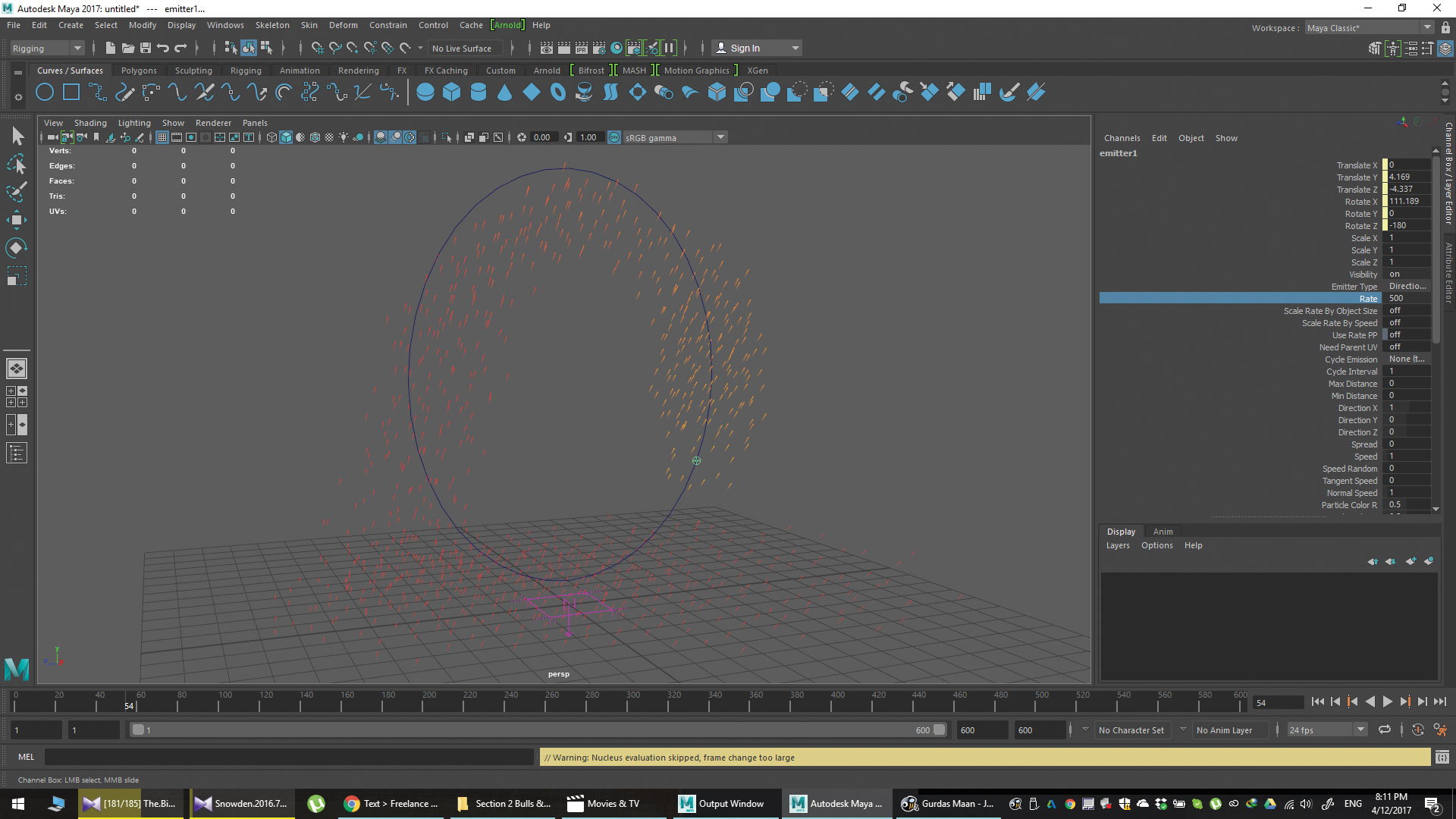
Dovresti avere un emettitore che emette sfere mentre orbitando un cerchio. Fare clic sull'emettitore, nell'editor degli attributi, vai al nodo NParticlesCape. Vai all'ombreggiatura, cambiare il tipo di rendering delle particelle a striscia. Probabilmente non vedrai molta differenza finché non cambierai l'attributo della larghezza della linea. Sotto queste sono le impostazioni del colore. Cambia gradiente su rosso-arancione e l'input di colore all'età.
05. Rimoniano le particelle
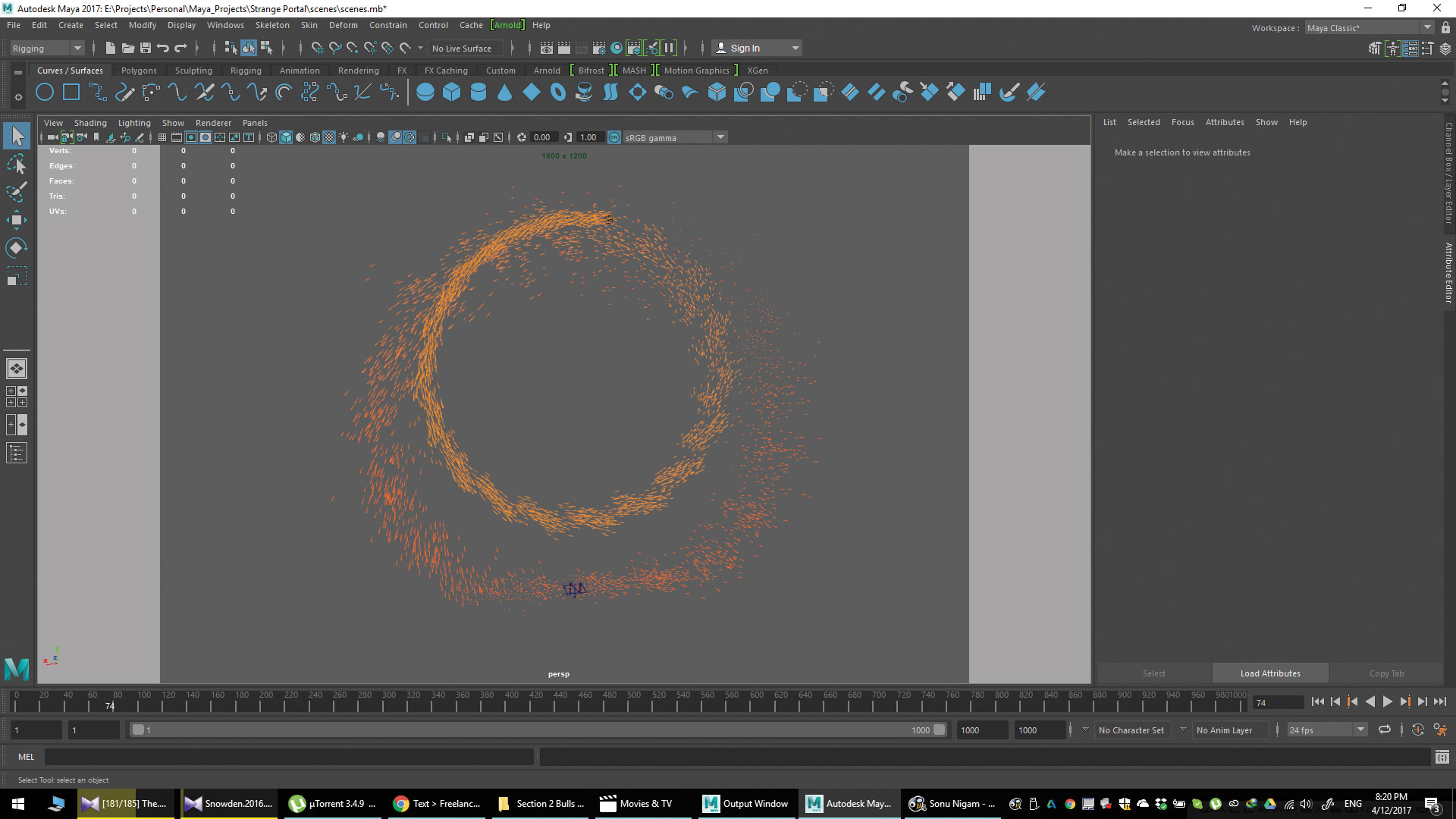
Gioca anche con impostazioni come la durata della vita e l'opacità. Usalo per far sembrare scintille. A questo punto, potresti avere un problema: le particelle non vengono generate nell'orientamento giusto. Utilizzare un'espressione sulla rotazione del tuo emettitore (X o Z, in base alla configurazione) e legala all'uvalue del percorso del movimento. 360 * UVALUE è la logica di base.
06. Gioca con la fisica
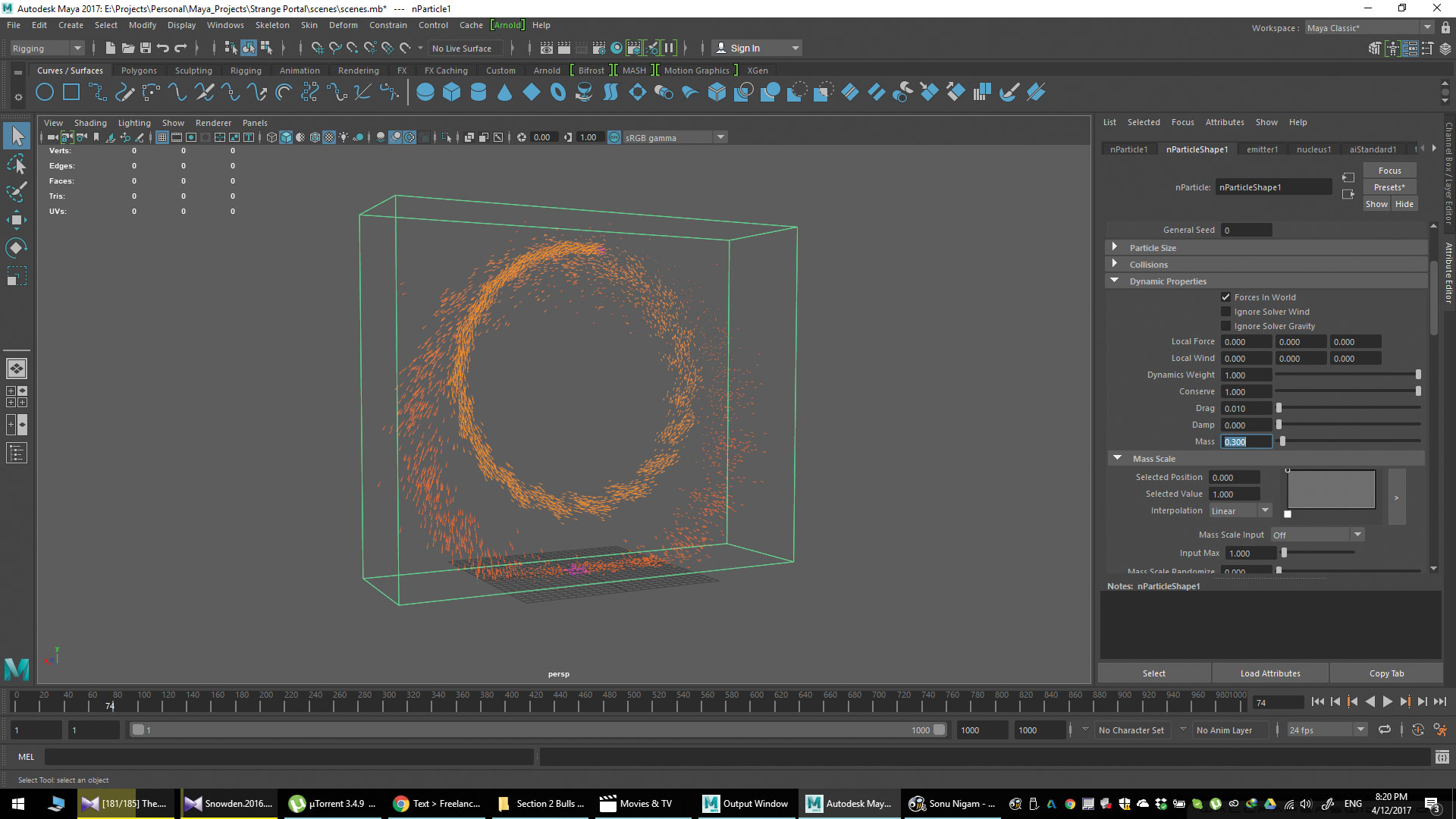
Le cose dovrebbero essere modellate subito. Passiamo al nodo NParticlesCape e cambia la massa (0.3, in questo caso) sotto la scheda Proprietà dinamica. Questo dovrebbe far luce delle particelle in modo che il vento possa spostarli, il modo in cui le scintille reali si comportano. Passare al nodo nucleo e sotto la gravità e la scheda del vento, cambia la velocità del vento, la direzione del vento e il rumore del vento (2.747, tutto a 1, 50, in questo caso).
07. Duplica l'emettitore
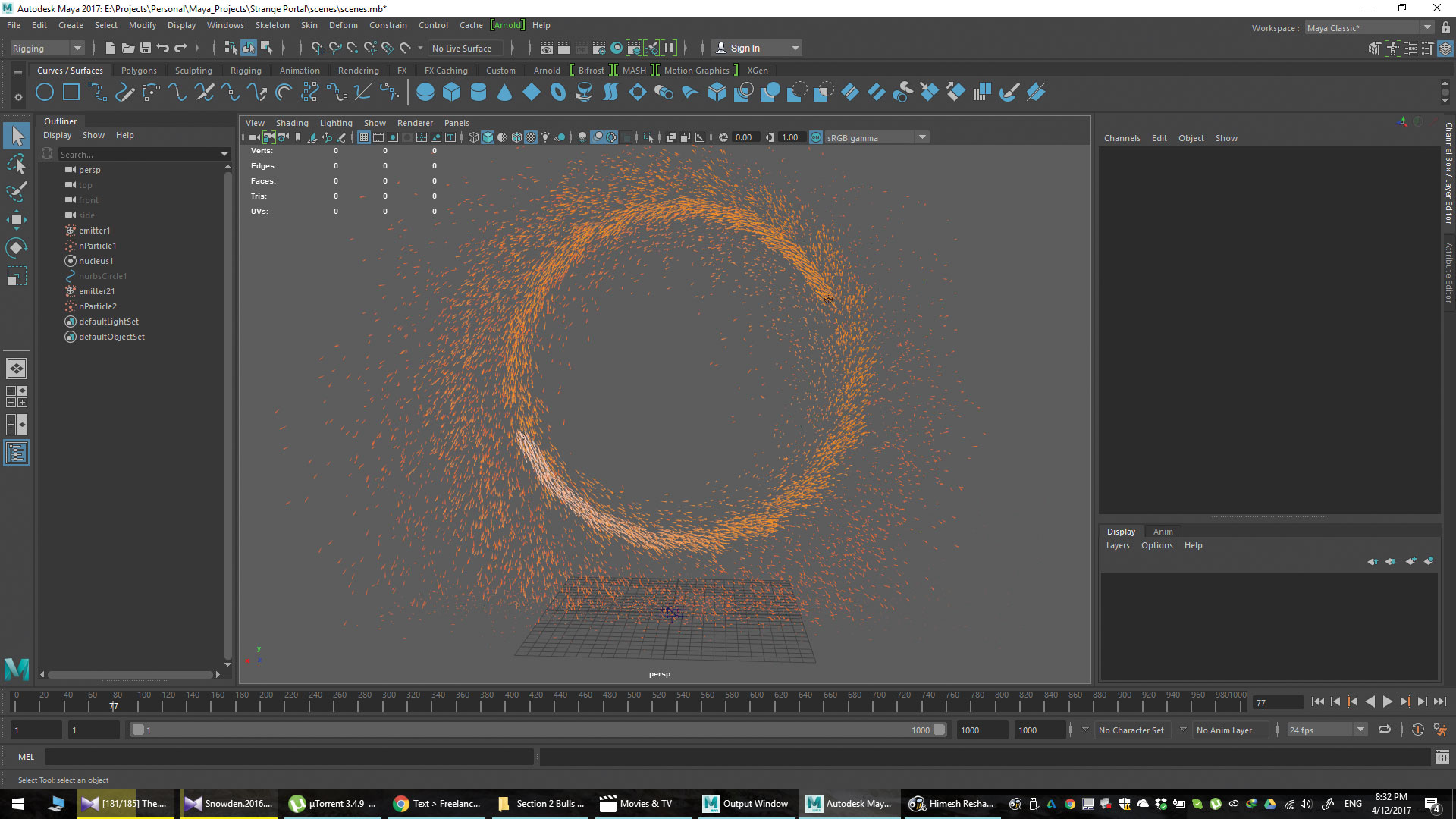
Un singolo emettitore, in questo caso, non era molto efficace, anche se abbiamo urtato la frequenza delle particelle fino ad una quantità elevata. Quindi abbiamo deciso di duplicare gli emettitori, che può essere un po 'complicato. Crea un nuovo emettitore, chiederà il nodo del nucleo che vuoi usare, dargli il nucleo che hai già. Ora, per copiare un attributo dall'emettitore esistente, tutto ciò di cui hai bisogno è selezionare il nodo, fare clic su Preset nell'angolo in alto a destra, salvare il preset e quindi caricarlo sui nuovi emettitori.
08. Istandendo la geometria
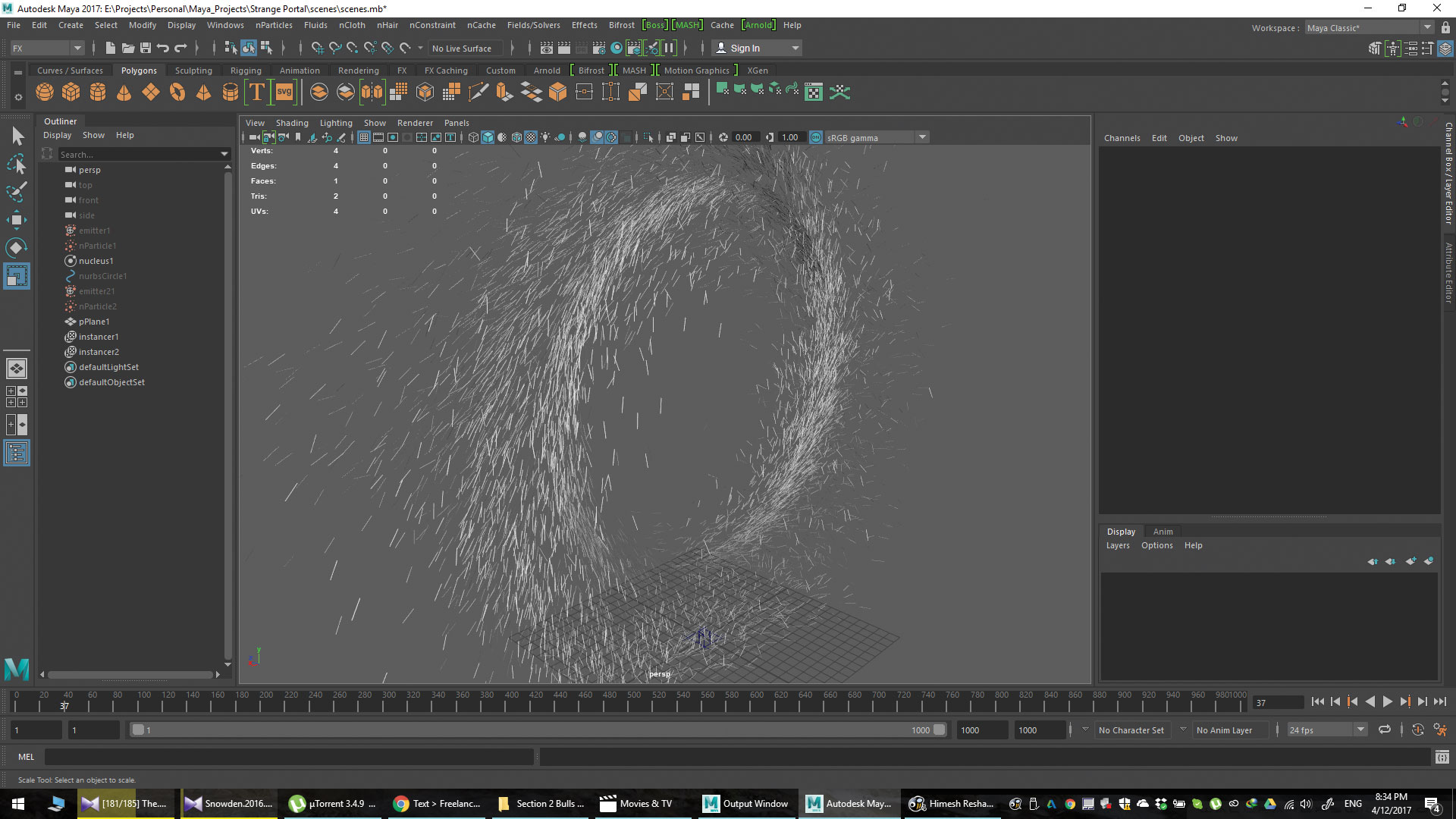
Se stai usando Maya 2017, che spedisce con Arnold, potresti aver notato che non funziona bene con alcune nParticles. Quindi puoi usare un altro rendering o utilizzare il istante della geometria. È un processo semplice. Basta creare una geometria, selezionarla prima e NParticleshape in seguito e nel menu NParticles, selezionare Instancer. Questo tirerà fuori gli effetti da colorare ma almeno sarai in grado di rendere.
09. Rendering
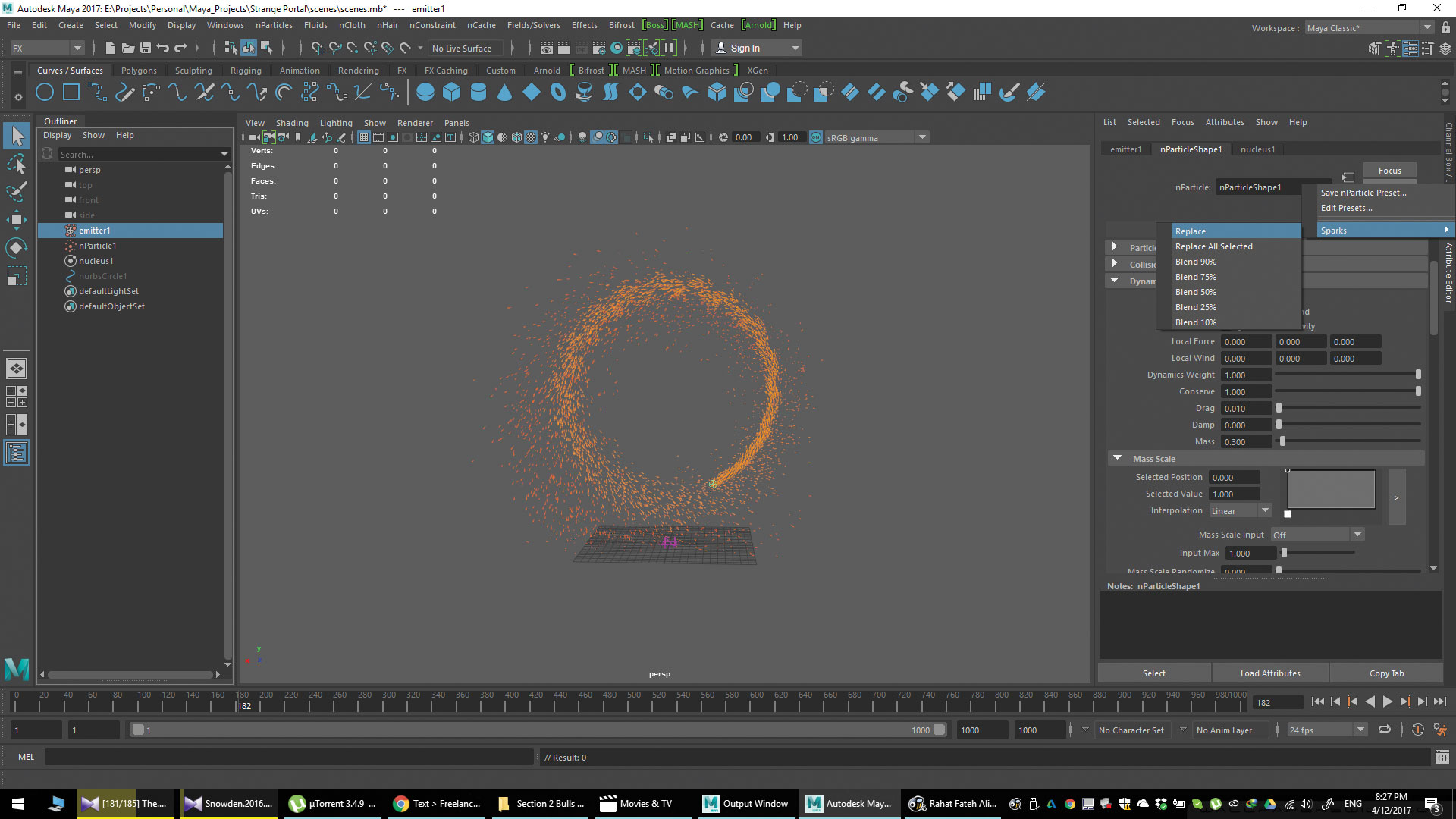
Per renderlo fuori, suggeriamo di usare V-Ray. Abbiamo ottenuto i migliori risultati da V-ray ma se è fuori budget, per rendere solo le particelle, provare e utilizzare il rendering del software di Maya o qualsiasi altro rendering integrato. Va bene per le particelle e puoi occuparti del resto in post. Non puoi rendere la sfocatura del movimento con solo le particelle, quindi ad esempio, prima di farlo, o aggiungilo in post.
10. Compositing.
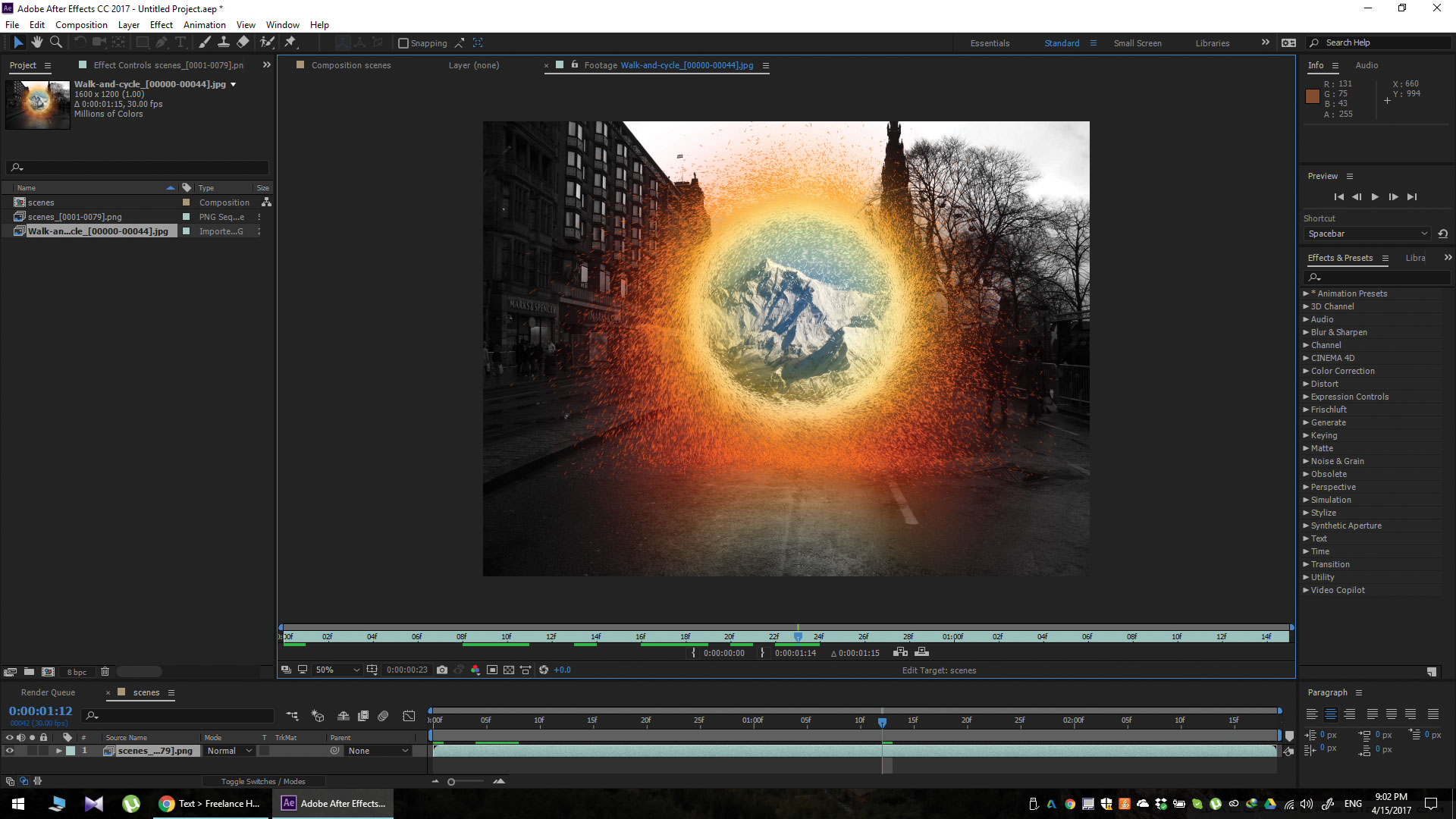
Compositing Questo è abbastanza semplice. Devi solo aggiungere un po 'di sfocatura di movimento alle particelle, alcuni bagliore e roto sul filmato all'interno del portale. Suggeriremo di duplicare il portale. Creare uno su di loro bianco, usando qualcosa come un girocollo per tagliarlo sui bordi e l'altro arancione e poi aggiungendo un sacco di luce su di esso con raggio elevato. Tuttavia, questo potrebbe non funzionare se si esegue il rendering usando V-ray.
Questo articolo è originariamente apparso in 3D World. Edizione 226. Compralo qui .
Articoli Correlati:
- Come scolpire nel cinema 4D
- Come simulare le esplosioni a Maya
- Costruisci un'interfaccia MAYA personalizzata
Come si fa - Articoli più popolari
Come cambiare il font nel tuo Instagram Bio
Come si fa Sep 13, 2025(Immagine di immagine: Getty Images) Imparare a cambiare il font nel tuo Instagram Bio è molto veloce e facile, e no..
Come creare un meme in Photoshop
Come si fa Sep 13, 2025(Immagine di immagine: Matt Smith) Vuoi sapere come creare un meme in Photoshop? Questa guida è qui per aiutare. Dal..
Come ridimensionare un'immagine in Photoshop
Come si fa Sep 13, 2025Sapere come ridimensionare un'immagine in Photoshop è un'abilità fondamentale per i designer. Che tu stia caricando un'immagine..
Come creare un mandelbo
Come si fa Sep 13, 2025Un mandelbo è un frattale tridimensionale che sta diventando sempre più popolare in 3D Art. e vfx. In questo art..
Cos'è una linea di terminator?
Come si fa Sep 13, 2025Ci sono molti aspetti dell'illuminazione che devi considerare per trasmettere la forma. Uno molto utile fondamentale è la linea ..
Come lavorare con il video HTML
Come si fa Sep 13, 2025Sposta su Youtube ... con il & lt; Video & GT; elemento e un po ' Javascript. , puoi iniziare a creare il ..
Come creare un proxy redshift nel cinema 4D
Come si fa Sep 13, 2025Cinema 4d. è fantastico in molte cose, ma può rallentare quando ha molti oggetti nella scena, che è un vero proble..
Dipingi un ritratto in stile munch in Photoshop cc
Come si fa Sep 13, 2025Come parte del suo Tesori nascosti della creatività Progetto, Adobe ha trasformato i pennelli secolari usati da E..
Categorie
- AI E Machine Learning
- Airpods
- Amazon
- Amazon Alexa E Amazon Echo
- Amazon Alexa & Amazon Echo
- Amazon Fire TV
- Amazon Prime Video
- Android
- Android Telefoni E Tablet
- Telefoni E Tablet Android
- Android TV
- Apple
- Apple App Store
- Apple HomeKit & Apple HomePod
- Apple Music
- Apple TV
- Apple Guarda
- Apps & Web Apps
- App E App Web
- Audio
- Chromebook & Chrome OS
- Chromebook & Chrome OS
- Chromecast
- Cloud & Internet
- Cloud E Internet
- Cloud E Internet
- Hardware Del Computer
- Storia Del Computer
- Cavo Taglio E Streaming
- Tagliamento E Streaming Del Cavo
- Discorder
- Disney +
- DIY
- Veicoli Elettrici
- Ereader
- Essentials
- Spiegatori
- Gaming
- Generale
- Gmail
- Google Assistant & Google Nest
- Google Assistant E Google Nest
- Google Chrome
- Google Documenti
- Google Drive
- Google Maps
- Google Play Store
- GLI GOOGLE SCHEDE
- Google Slides
- Google TV
- Hardware
- HBO MAX
- Come Si Fa
- Hulu
- Internet Slang & Abbreviazioni
- IPhone E IPad
- Kindle
- Linux
- Mac
- Manutenzione E Ottimizzazione
- Microsoft Edge
- Microsoft Excel
- Microsoft Office
- Microsoft Outlook
- Microsoft PowerPoint
- Microsoft Teams
- Microsoft Word
- Mozilla Firefox
- Netflix
- Nintendo Switch
- Paramount +
- PC Gaming
- Peacock
- Fotografia
- Photoshop
- PlayStation
- Privacy E Sicurezza
- Privacy E Sicurezza
- Privacy E Sicurezza
- Roundup Del Prodotto
- Programmazione
- Raspberry Pi
- Roku
- Safari
- Samsung Phones & Tablets
- Telefoni E Compresse Samsung
- Allentato
- Casa Intelligente
- Snapchat
- Social Media
- Spazio
- Spotify
- Tinder
- Risoluzione Dei Problemi
- TV
- Videogiochi
- Realta Virtuale
- VPNS
- Browser Web
- WiFi & Router
- Wifi & Router
- Windows
- Windows 10
- Windows 11
- Windows 7
- Xbox
- Youtube & YouTube TV
- YouTube E YouTube TV
- Zoom
- Spiegatori







